編輯:三星刷機
一,三星i9220國行刷港行教程:
第一步,下載Q1_20110914_16GB.pit運行。
第二步,手機通過USB數據線連接www.shuleba.com電腦,在www.shuleba.com電腦上打開Odin3。
第三步,PIT選擇Q1_20110914_16GB.pit。
第四步,BOOTLOADER選擇Q1_CHN_bridge_bootloader.tar。
第五步,選擇Start,刷機開始。
第六步,刷完之後,三星i9220黑屏,此時拔掉數據線,扣掉手機電池。
第七步,三秒之後,插上電池,按音量下鍵+HOME鍵+電源鍵,十秒後按音量上鍵。
第八步,手機通過USB數據線連接www.shuleba.com電腦,Odin3的ID:Com變黃色,黑屏問題就解決了,手機恢復正常使用。
二,三星i9220刷港行原生態固件教程:
第一步,手機通過USB數據線連接www.shuleba.com電腦,在www.shuleba.com電腦上打開Odin3。
第二步,PIT選擇Q1_20110914_16GB.pit。
第三步,BOOTLOADR選擇KERNEL_N7000ZSKJ6_REV02_mid_ship.tar。
第四步,PDA選擇CODE_N7000ZSKJ6_REV02_user_low_ship.tar。
第五步,PHONE選擇MODEM_N7000XXKJ6_REV_05.tar。
第六步,CSC選擇GT-N7000-MULTI-CSC-ZSKJ6.tar。
第七步,Odin3上有綠色進度條,結束以後,右下角的Message裡會顯示OK。
第八步,關閉Odin3,手機關機重啟即可。
三,三星i9220升級4.0固件教程:
第一步,手機通過USB數據線連接www.shuleba.com電腦。
第二步,連接以後,選擇kies升級即可。
第三步,如果連接以後,無法進行kies升級操作,則依次輸入:
輸入*#06#查詢出的串號
輸入*#272*手機串號#
第四步,選擇TGY,重啟手機,重新連接升級即可。
四,三星i9220 ROOT教程:
(一)卡刷(外置內存卡):
第一步,下載CWM.
第二步,將三星i9220關機,同時按音量上鍵+HOME鍵+電源鍵,進入recovery模式。
第三步,選擇apply update from external storage。
第四步,選擇CWM.zip,出現CWM recovery之後,選擇install zip from sdcard。
第五步,選擇SU-Busybox-Installer.zip,安裝。
第六步,選擇Reboot system。
第七步,重啟手機即可。
(二)無外置內存卡:
第一步,線刷一個ROOT線刷內核:CF-Root-SGN_XX_OXA_LPY-v5.3-tar.tar,放入PDA中。
第二步,下載N7000 ZSLPF Kernel.zip並解壓,將其中的zImage放入內置存儲卡中。
第三步,安裝ktool.apk點擊還原內核(去除黃三角,換掉不安全的CF內核,保留CF內核中的ROOT)即可。
五,三星i9220獲得ROOT權限之後精簡系統:
第一步,將您的三星手機通過USB數據線連接www.shuleba.com電腦,按音量下鍵+電源鍵開機,出現紅色歎號之後,運行rooting文件包裡面的recovery-windows.bat,進入綠色recovery界面。
第二步,再開一個cmd窗口,進入rooting文件包裡rooting文件所在的目錄,通過操作代碼:adb-windows shell mount /system,裝載/system目錄。
第三步,通過操作代碼:adb-windows shell ls /system/app/,會顯示出程序已安裝的程序,結果如下:
AccountAndSyncSettings.apk
ApplicationsProvider.apk
Bluetooth.apk
HtcStreamPlayer.apk
htcsettingwidgets.apk
HtcSyncwidget.apk
HtcTwitter.apk
第四步,出現如下結果之後,可以根據兩種移除程序來將無用程序徹底刪除或者移到SD卡上。
第五步,通過操作代碼:
adb-windows shell rm /system/app/Stock.apk
adb-windows shell rm /system/app/com.htc.StockWidget.apk,徹底刪除無用程序。
第六步,通過操作代碼:
adb-windows shell mkdir /sdcard/device_files
adb-windows mv /system/app/Stock.apk /sdcard/device-files
adb-windows mv /system/app/com.htc.StockWidget.apk /sdcard/device-files,將無用程序移到SD卡目錄下。
第七步,完成之後,重啟手機即可。
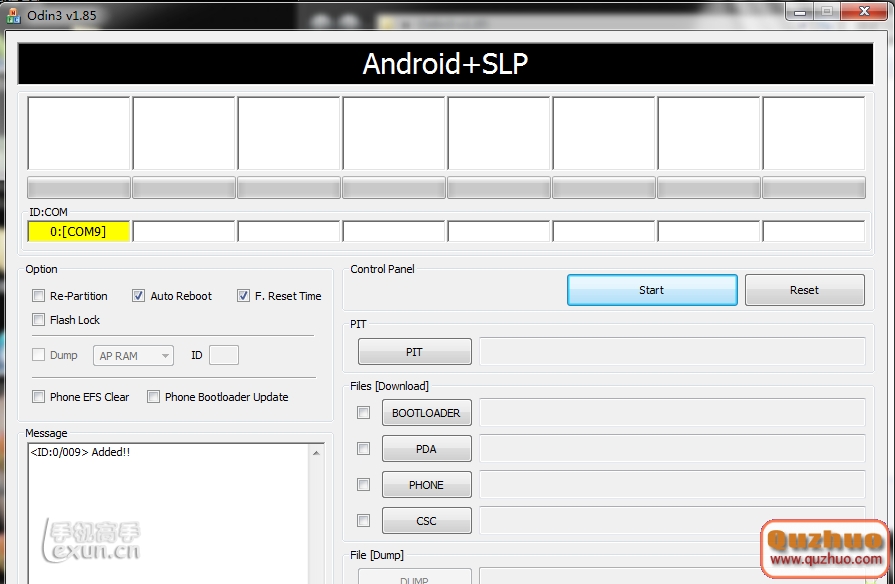 三星 I8160/I8160P 獲取root教程 親測可行
三星 I8160/I8160P 獲取root教程 親測可行
三星 I8160/I8160P 獲取root教程 1下載驅動:點擊下載 安裝到www.shuleba.com電腦 2下載 upd
 三星 手機d528 刷機攻略教程
三星 手機d528 刷機攻略教程
用了三星D528已經十多天了,因為刷的是手機行貨的D528ZCFD1軟件版本,一切都OK。 那天無意間在網上看到最新的行貨版本是D5
 三星S5830 Root、刷Recovery刷機教程(卡刷)
三星S5830 Root、刷Recovery刷機教程(卡刷)
三星S5830 ROOT、刷Recovery與三星S5830詳細圖文刷機教程。 首先是給手機提取root權限:看這裡的教程: http://www.quzhuo.co
 三星GALAXY S4刷機 骁龍600版本已被ROOT
三星GALAXY S4刷機 骁龍600版本已被ROOT
三星GALAXY S4 目前行貨三星GALAXY S4已經在國內正式上市,售價5199元人民幣,不菲的價格依然吸引不少